Πώς να εισαγάγετε επαφές στο Outlook από το Excel;
Εάν έχετε ένα υπολογιστικό φύλλο excel που περιέχει στοιχεία επικοινωνίας. Αυτό το αρχείο πληροφοριών επαφής μπορεί να εισαχθεί στις επαφές του Outlook. Οι ακόλουθες οδηγίες θα σας βοηθήσουν να εισαγάγετε το αρχείο επαφών σας από το excel στο Outlook.
Εισαγωγή επαφής στο Outlook από το excel
- Αυτοματοποιήστε την αποστολή email με Αυτόματο CC / BCC, Αυτόματη προώθηση με κανόνες? στείλετε Αυτόματη απάντηση (Εκτός γραφείου) χωρίς να απαιτείται διακομιστής ανταλλαγής...
- Λάβετε υπενθυμίσεις όπως Προειδοποίηση BCC όταν απαντάτε σε όλους όσο βρίσκεστε στη λίστα BCC και Υπενθύμιση όταν λείπουν συνημμένα για ξεχασμένα συνημμένα...
- Βελτιώστε την αποτελεσματικότητα του email με Απάντηση (Όλα) Με Συνημμένα, Αυτόματη προσθήκη χαιρετισμού ή ημερομηνίας και ώρας στην υπογραφή ή στο θέμα, Απάντηση σε πολλά email...
- Βελτιώστε την αποστολή email με Ανάκληση email, Εργαλεία συνημμένου (Συμπίεση όλων, Αυτόματη αποθήκευση όλων...), Κατάργηση διπλότυπων, να Γρήγορη αναφορά...
 Εισαγωγή επαφής στο Outlook από το excel
Εισαγωγή επαφής στο Outlook από το excel
1. Εκκινήστε τις προοπτικές σας 2013 ή 2010, κάντε κλικ στο Αρχεία > Ανοικτό > εισαγωγή. Δείτε το στιγμιότυπο οθόνης:

2. Κάτω από Επιλέξτε μια ενέργεια για εκτέλεση, Επιλέξτε Εισαγωγή από άλλο πρόγραμμα ή αρχείο, Και στη συνέχεια κάντε κλικ στο κουμπί Επόμενο για να συνεχίσετε.
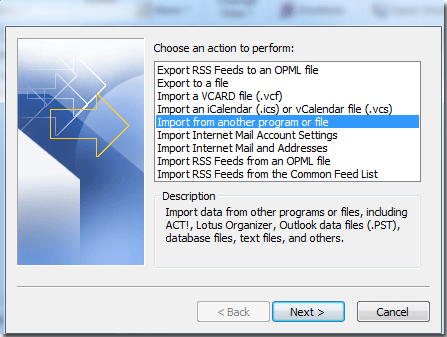
3. Στο ακόλουθο αναδυόμενο παράθυρο, κάτω Επιλέξτε τύπο αρχείου για εισαγωγή, Επιλέξτε Microsoft Excel 97-2003, Και στη συνέχεια κάντε κλικ στο κουμπί Επόμενο κουμπί.

4. κλικ Αναζήτηση κουμπί για να εντοπίσετε το αρχείο από το οποίο θέλετε να εισαγάγετε.
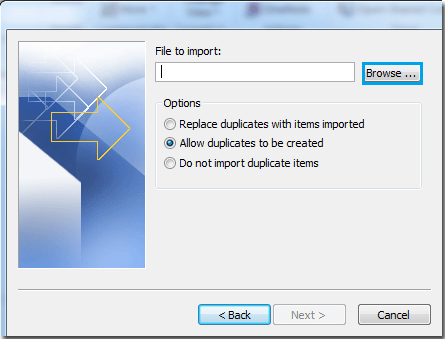
5. Βρείτε το αρχείο σας και επιλέξτε το και κάντε κλικ στο OK.
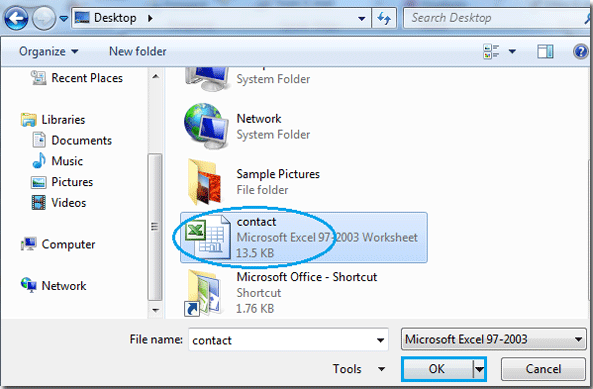
6. Γυρίζει στο προηγούμενο παράθυρο. Σύμφωνα με το Επιλογές, υπάρχουν τρεις επιλογές για εσάς, μπορείτε να επιλέξετε την επιθυμητή και, στη συνέχεια, κάντε κλικ Επόμενο.
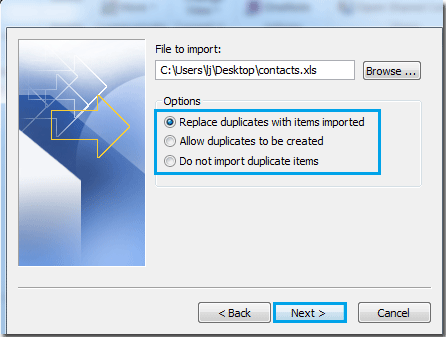
7. Επιλέξτε το δικό σας φάκελος προορισμού για να αποθηκεύσετε το περιεχόμενο του αρχείου. Κάντε κλικ Επόμενο κουμπί.

8. Στο αναδυόμενο παράθυρο διαλόγου, κάντε κλικ στο φινίρισμα για να ολοκληρώσετε όλες τις ρυθμίσεις εισαγωγής.
Note: εάν δεν θέλετε να παρακολουθήσετε τις προεπιλεγμένες ρυθμίσεις των Επαφών του Outlook, μπορείτε να κάνετε κλικ στο κουμπί πάνω δεξιάΠροσαρμοσμένα πεδία χάρτηΓια να επιλέξετε τις δικές σας ρυθμίσεις. Και κάντε κλικ στο "Αλλαγή προορισμούΓια να επανεπιλέξετε το φάκελο προορισμού.
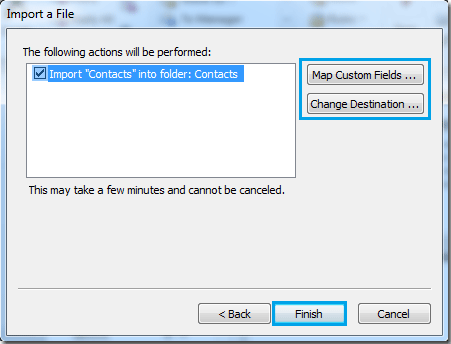
Τα καλύτερα εργαλεία παραγωγικότητας γραφείου
Kutools για το Outlook - Πάνω από 100 ισχυρές δυνατότητες για υπερφόρτιση του Outlook σας
🤖 Βοηθός αλληλογραφίας AI: Άμεσα επαγγελματικά email με μαγεία AI -- με ένα κλικ για ιδιοφυείς απαντήσεις, τέλειος τόνος, πολυγλωσσική γνώση. Μεταμορφώστε τα email χωρίς κόπο! ...
📧 Αυτοματοποίηση ηλεκτρονικού ταχυδρομείου: Εκτός γραφείου (Διαθέσιμο για POP και IMAP) / Προγραμματισμός αποστολής email / Αυτόματο CC/BCC βάσει κανόνων κατά την αποστολή email / Αυτόματη προώθηση (Σύνθετοι κανόνες) / Αυτόματη προσθήκη χαιρετισμού / Διαχωρίστε αυτόματα τα μηνύματα ηλεκτρονικού ταχυδρομείου πολλών παραληπτών σε μεμονωμένα μηνύματα ...
📨 Διαχείριση e-mail: Εύκολη ανάκληση email / Αποκλεισμός απάτης email από υποκείμενα και άλλους / Διαγραφή διπλότυπων μηνυμάτων ηλεκτρονικού ταχυδρομείου / Προχωρημένη Αναζήτηση / Ενοποίηση φακέλων ...
📁 Συνημμένα Pro: Μαζική αποθήκευση / Αποσύνδεση παρτίδας / Συμπίεση παρτίδας / Αυτόματη αποθήκευση / Αυτόματη απόσπαση / Αυτόματη συμπίεση ...
🌟 Διασύνδεση Magic: 😊Περισσότερα όμορφα και δροσερά emojis / Ενισχύστε την παραγωγικότητά σας στο Outlook με προβολές με καρτέλες / Ελαχιστοποιήστε το Outlook αντί να κλείσετε ...
???? Με ένα κλικ Wonders: Απάντηση σε όλους με εισερχόμενα συνημμένα / Email κατά του phishing / 🕘Εμφάνιση ζώνης ώρας αποστολέα ...
👩🏼🤝👩🏻 Επαφές & Ημερολόγιο: Μαζική προσθήκη επαφών από επιλεγμένα μηνύματα ηλεκτρονικού ταχυδρομείου / Διαχωρίστε μια ομάδα επαφής σε μεμονωμένες ομάδες / Κατάργηση υπενθυμίσεων γενεθλίων ...
Διανεμήθηκαν παραπάνω από 100 Χαρακτηριστικά Περιμένετε την εξερεύνηση σας! Κάντε κλικ εδώ για να ανακαλύψετε περισσότερα.

